Slack: So löschen Sie einen Arbeitsbereich

Wenn ein Projekt endet, ist es an der Zeit, den Arbeitsbereich auf Slack zu löschen. Hier sind die Tipps zum Löschen.

Slack ist in erster Linie eine textbasierte Kommunikationsplattform, die ein Chatroom-Layout verwendet. Slack bietet auch die Möglichkeit, Sprach-, Video- und Screen-Sharing-Anrufe zu tätigen. Diese sind jedoch je nach Abonnementplan, den Ihr Workspace verwendet, etwas eingeschränkt.
Wenn der Workspace im kostenlosen Tarif enthalten ist, können Sie nur persönliche Sprach- oder Videoanrufe über Direktnachrichten mit anderen Benutzern tätigen. Wenn der Arbeitsbereich Teil eines der kostenpflichtigen Standard-, Plus- oder Enterprise Grid-Pläne ist, können Sie über Gruppen-Direktnachrichten oder über Kanäle Sprach-, Video- oder Screen-Sharing-Anrufe zwischen bis zu fünfzehn Personen tätigen.
Wenn Sie einem Anruf beitreten, ist Ihr Mikrofon standardmäßig aktiviert, was dazu führen kann, dass versehentlich etwas gesendet wird, was Sie nicht beabsichtigt haben, wenn Sie nicht wissen, dass der Anruf verbunden ist. Um zu vermeiden, dass versehentlich etwas gesendet wird, was Sie nicht möchten, wenn Sie einem Anruf oder Meeting beitreten, können Sie Slack so konfigurieren, dass Ihr Mikrofon standardmäßig stummgeschaltet wird, wenn Sie einem Anruf beitreten. Auf diese Weise haben Sie die ultimative Kontrolle darüber, wann Ihr Mikrofon aktiv ist und was von Ihnen zu hören ist.
Wenn Sie Slack so konfigurieren möchten, dass Ihr Mikrofon standardmäßig stummgeschaltet wird, können Sie dies in den Einstellungen tun. Klicken Sie dazu oben rechts auf Ihr Profilbild und dann auf „Einstellungen“.
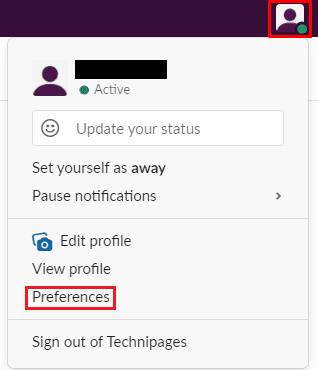
Klicken Sie oben rechts auf Ihr Profilbild und dann auf „Einstellungen“.
Wechseln Sie in den Einstellungen zur Registerkarte "Erweitert". Scrollen Sie nach unten zum Abschnitt „Wenn Sie einem Slack-Anruf beitreten“. Wenn Sie mit stummgeschaltetem Mikrofon an Anrufen teilnehmen möchten, aktivieren Sie das Kontrollkästchen "Mein Mikrofon stummschalten".
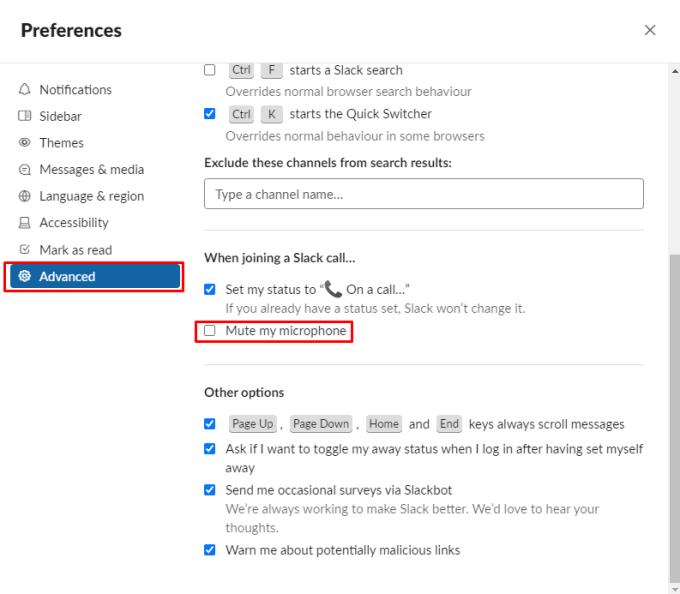
Aktivieren Sie das Kontrollkästchen „Mein Mikrofon stummschalten“ im Abschnitt „Beim Beitritt zu einem Slack-Anruf“ auf der Registerkarte „Erweitert“ in den Einstellungen.
Wenn Ihr Mikrofon aktiv ist, wenn Sie an einem Anruf teilnehmen, können Sie versehentlich etwas an das andere Mitglied oder die anderen Mitglieder des Anrufs übertragen, das Sie nicht möchten. Wenn du dieser Anleitung folgst, kannst du dieses Risiko beseitigen, indem Slack dein Mikrofon automatisch stummschaltet, wenn du an einem Anruf teilnimmst.
Wenn ein Projekt endet, ist es an der Zeit, den Arbeitsbereich auf Slack zu löschen. Hier sind die Tipps zum Löschen.
Hören Sie den gewünschten Ton, wenn Sie Benachrichtigungen auf Slack erhalten. Sehen Sie, was Sie ändern müssen, um Benachrichtigungstöne anzupassen.
Fügen Sie einem Kanal ein Präfix hinzu, damit Sie ihn später leichter finden können. Sehen Sie, welche Schritte Sie ausführen müssen, um eine zu erstellen.
Behalte mit deinen Mitgliedern auf Slack die Kontrolle. So können Sie sie verwalten.
Erfahren Sie, wie Sie in wenigen Minuten die Linkvorschau für eine Domain auf Slack blockieren können. Anfängerfreundliche Anleitung.
Stellen Sie sicher, dass jeder Ihre Richtlinien befolgt, wenn er sich auf Slack nennt. In diesem Tutorial erfahren Sie, wie Sie diese Regeln anzeigen.
Die pünktliche Zahlung Ihrer Rechnungen ist wichtig. Sehen wir uns also an, wie Sie Ihre Zahlungsdetails in Slack speichern können.
Erfahre, wie du Channels erstellen kannst, wenn du sie auf Slack brauchst. Sehen Sie, welche Schritte Sie ausführen müssen, um einen zu erstellen.
Erfahren Sie, wie Sie Ablenkungen in Slack reduzieren und die Nachricht, die Sie eingeben, deaktivieren. Schließlich erhalten Sie sowieso eine Benachrichtigung.
Wenn Slack deine Kamera und dein Mikrofon nicht erkennt, überprüfe deine App-Einstellungen und vergewissere dich, dass du die richtigen Audio- und Videogeräte eingerichtet hast.
Sicherheit ist zu jeder Zeit wichtig. Erfahren Sie, wie Sie sicherstellen können, dass Ihr Slack-Team keine veraltete TLS-Sicherheit verwendet.
Wenn ein Thema zu beliebt wird, um es zu ignorieren, warum nicht einen Kanal dafür auf Slack erstellen? Sehen Sie, wie Sie einen Kanal erstellen können.
Slack ist eine Internet-Chat-Anwendung, mit der Ihre Chats organisiert bleiben, während Sie arbeiten. Gespräche können nach Themen geordnet werden, privat
Emoji sind eine unterhaltsame und unbeschwerte Art zu kommunizieren, sie funktionieren sogar über Sprachbarrieren hinweg, da sie sich nicht auf Worte verlassen. Es gibt eine große Anzahl von Emoji-Charakteren, die in deinem Slack-Workspace verfügbar sind? Verwenden Sie diese Anleitung, um Ihre eigenen benutzerdefinierten Emoji-Zeichen hinzuzufügen.
Sie möchten neu starten? Holen Sie sich einen neuen Benutzernamen auf Slack und verwenden Sie einen, mit dem Sie zufrieden sind.
Sie sind sich nicht sicher, ob alle die Einladungen zum Senden an Ihren Slack-Workspace angenommen haben? Sehen Sie sich an, wie Sie ausstehende Einladungen überprüfen können.
Entferne unnötige Eingabeaufforderungen aus Slack. Sehen Sie, wie Sie die Markierung als Leseaufforderung entfernen, um weniger Ablenkungen zu erhalten.
Zeit für alle, ihre Passwörter auf Slack zu ändern. Sehen Sie, wie Sie jeden dazu zwingen, einen neuen zu erstellen.
Während Slack in erster Linie als textbasierte Kommunikations-App bekannt ist, bietet es auch eine Sprach- und Videoanruffunktion. Die Einbindung von Video und Stimme
Um verdächtige Aktivitäten unter Kontrolle zu halten, kannst du Slacks Access Logs verwenden. Sehen Sie, wie Sie darauf zugreifen können.
Wenn nicht angeheftete Apps und Programme immer wieder in der Taskleiste erscheinen, können Sie die Layout-XML-Datei bearbeiten und die benutzerdefinierten Zeilen entfernen.
Entfernen Sie gespeicherte Informationen aus Firefox Autofill, indem Sie diese schnellen und einfachen Schritte für Windows- und Android-Geräte befolgen.
In diesem Tutorial zeigen wir Ihnen, wie Sie einen weichen oder harten Reset auf dem Apple iPod Shuffle durchführen können.
Es gibt so viele großartige Apps im Google Play, dass man einfach abonnieren muss. Nach einer Weile wird diese Liste länger und Sie müssen Ihre Google Play-Abonnements verwalten.
Das Suchen nach der richtigen Karte in Ihrer Tasche oder Geldbörse kann lästig sein. In den letzten Jahren haben verschiedene Unternehmen kontaktlose Zahlungsoptionen entwickelt und eingeführt.
Wenn Sie den Downloadverlauf von Android löschen, helfen Sie dabei, mehr Speicherplatz zu schaffen, unter anderem. Hier sind die Schritte, die Sie befolgen sollten.
Wir haben etwas Zeit mit dem Galaxy Tab S9 Ultra verbracht, und es ist das perfekte Tablet, um es mit Ihrem Windows-PC oder dem Galaxy S23 zu kombinieren.
Stummschalten von Gruppennachrichten in Android 11, um die Benachrichtigungen für die Nachrichten-App, WhatsApp und Telegram unter Kontrolle zu halten.
Löschen Sie den URL-Verlauf der Adressleiste in Firefox und behalten Sie Ihre Sitzungen privat, indem Sie diese schnellen und einfachen Schritte befolgen.
Um einen Betrüger auf Facebook zu melden, klicken Sie auf Weitere Optionen und wählen Sie Hilfe suchen oder Profil melden. Füllen Sie dann das Meldeformular aus.



























